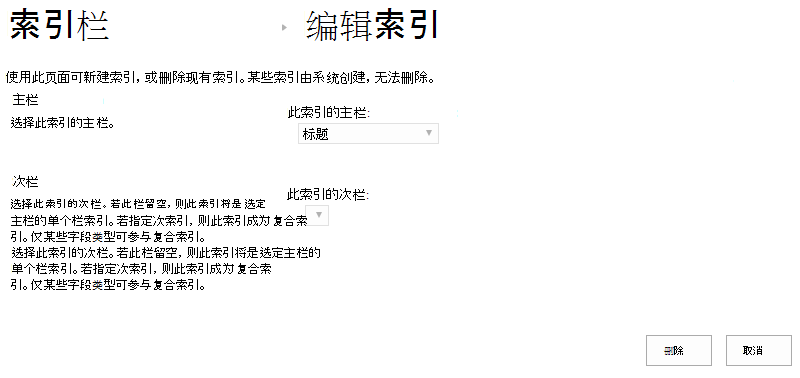向列表或库列添加索引
应用对象
使用筛选器时,向列表或库列添加索引可提高性能。 可以在列表或库上最多添加 20 列的索引。 虽然每个列表或库最多可以添加 20 个索引,但建议仅将索引添加到最常用的列以及用于在视图和列标题中筛选数据的列上。 索引会增加数据开销,因此仅在合理使用索引时才使用它们。
如果已超出 列表视图阈值 并被阻止,则默认情况下,当 (SharePoint Server 2013 ) 或 20,000 个 (SharePoint Server 2016 少于 5,000 个,并且列表或库中 SharePoint Server 2019 ) 项时,通常仍可以向列添加索引。 这些值可由服务器场管理员在 SharePoint 中的 Web 应用程序级别上配置,并且可以为环境设置不同的值。 在 SharePoint 中,可以手动将索引添加到任何大小的列表中。
如何创建简单索引或复合索引
若要筛选列表或库中的列数据,请参阅 使用筛选修改 SharePoint 视图。
为了帮助选择要编制索引的列,请记下哪些列最常在不同的视图中进行筛选。
重要: 创建索引需要访问列表中的所有项,因此,如果整个列表超过列表 视图阈值,可能会阻止你为列创建索引。 有关这些限制的详细信息,请参阅上面的第二段。 如果发生这种情况,请在 “每日时间窗口”内执行此作,或与管理员联系。
-
在导航中选择列表或库的名称,或在 SharePoint 2010) 中选择 “设置
-
执行下列操作之一:
对于 Microsoft 365 中的 SharePoint 或 SharePoint 2019,请选择 “设置
在 SharePoint 2016、2013 或 2010 中,选择“列表 或 库”,然后在功能区中选择 “列表设置” 或 “库设置 ”。
-
向下滚动到 “列” 部分。
重要: 虽然可以为查阅列编制索引以提高性能,但使用索引查阅列来防止超过列表视图阈值不起作用。 请使用其他类型的列作为主要或次要索引。
-
选择“索引列”。
-
在“索引列”页上,选择“创建新索引”。
-
请执行以下操作:
-
若要创建简单索引,请在“主列”部分的“ 主列 ”下选择一个不是“查找” 列的列。
-
若要创建复合索引,请选择查阅列作为此索引的主列。 在此索引的“辅助列”下的“ 辅助列” 部分中,使用不是“查阅 ”列的其他列。
注意:
-
请务必选择要编制索引的受支持的列
-
如果要添加索引以避免列表视图阈值错误,请确保使用的字段不是查阅字段。 请参阅支持的列以确定哪些字段类型是查阅字段。
-
-
选择“创建”。
有关最初规划库的想法,请参阅 库简介
-
如何删除索引
如果要从列中删除现有索引,请选择上述步骤 5 中的索引,然后选择“删除 ”以再次删除该索引。
索引支持的列和不受支持的列
|
支持的列类型
|
不支持的列类型
|
大多数 SharePoint 网站上默认启用元数据导航和筛选。 即使尚未为特定列表或库配置元数据导航,元数据导航和筛选仍在后台工作,以提高视图的性能。 每次加载视图时,元数据导航和筛选功能都可以自动选择最佳索引。 加载新视图、将筛选器应用于视图、清除筛选器或对字段应用排序时,查询优化将确定查询数据库的最佳方式。
如果用户创建或加载的视图无法使用索引查询列表,则元数据导航和筛选将构造并执行回退查询。 回退查询是原始用户查询的修改版本,它显示请求的部分项集,因为它只查询列表的一部分而不是整个列表。 它旨在提供一些有用的结果,在原始查询因大型列表限制而被阻止的情况下。 最多显示 1,250 个最新项目,具体取决于这些列表项添加到列表的日期。 有时,如果查询扫描的列表中没有任何项目包含与原始用户查询匹配的结果,则回退查询将返回 0 个结果。
有关详细信息,请参阅 设置列表或库的元数据导航。